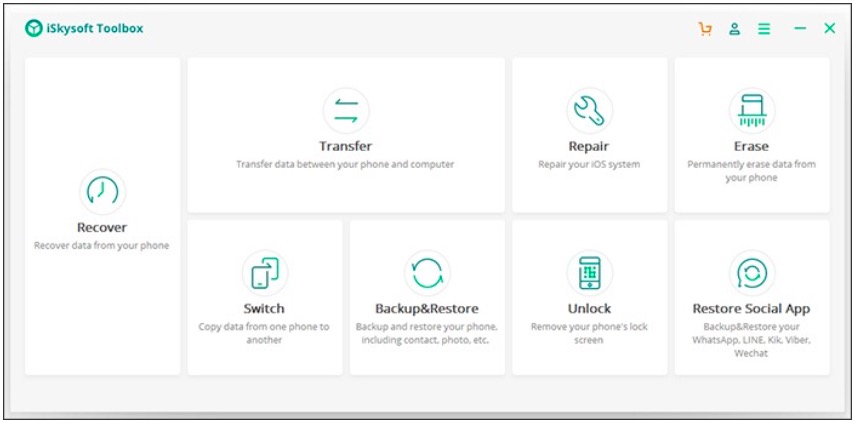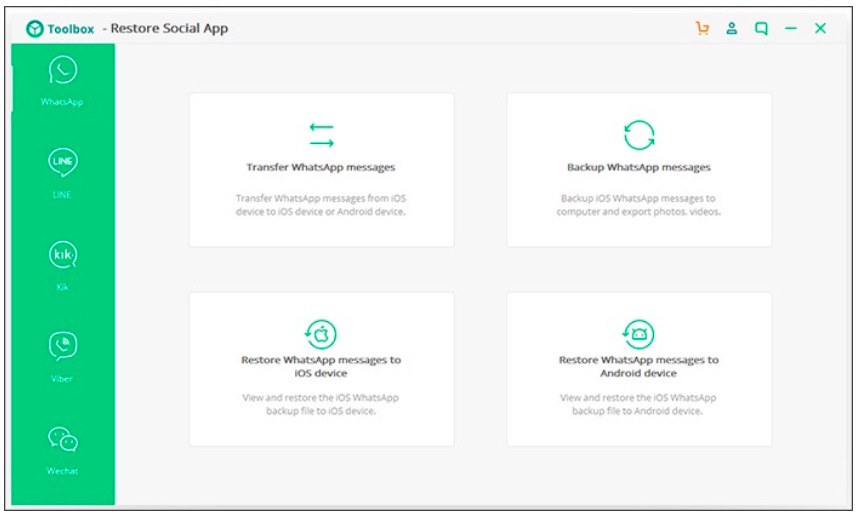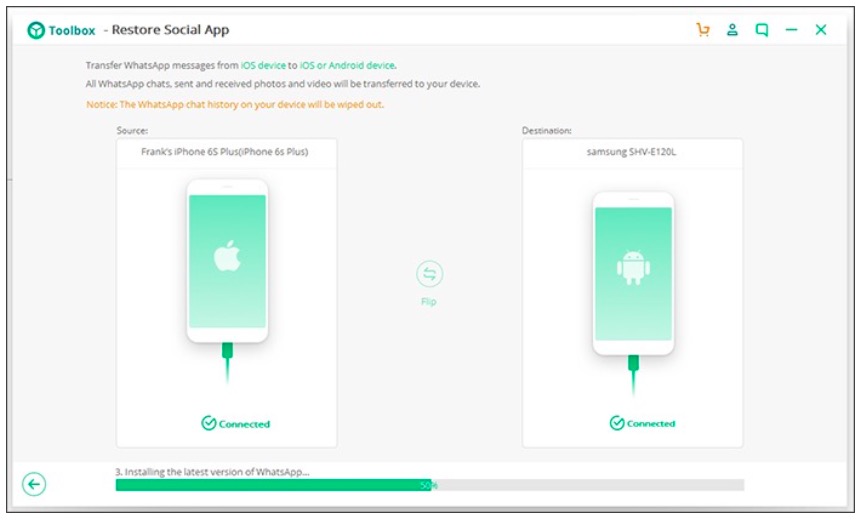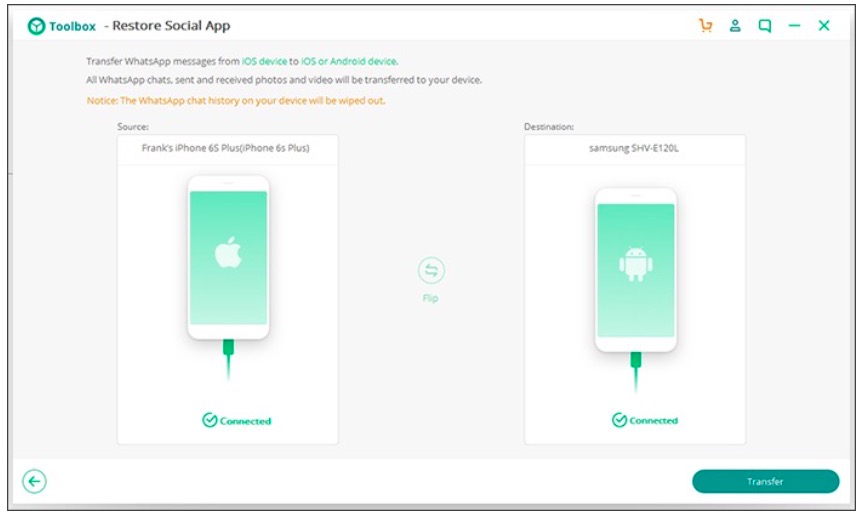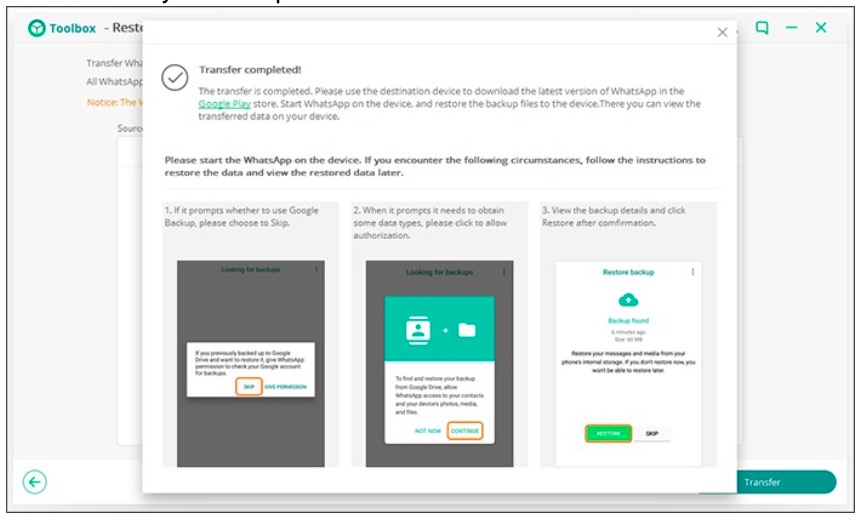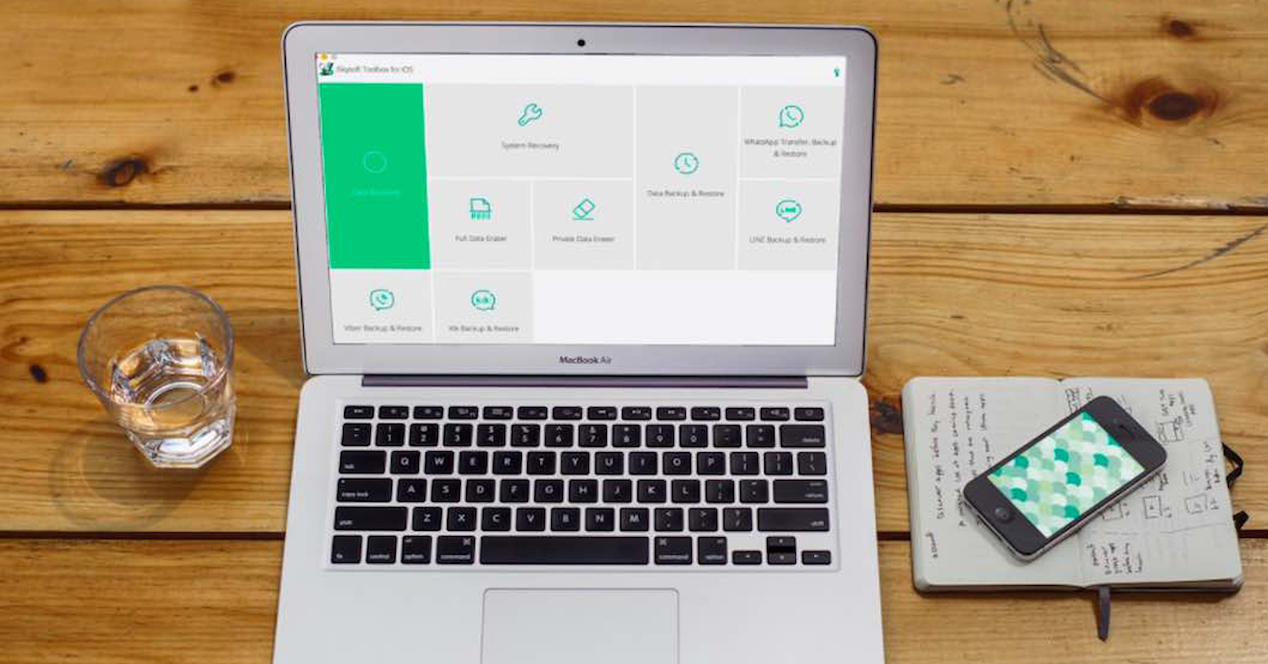
Ja és una de les principals preocupacions de qualsevol en canviar de mòbil: com passar totes les converses i fitxers de WhatsApp d'un mòbil a un altre. I és un problema que s'aguditza quan volem canviar de sistema operatiu, d'iOS a Android. A continuació us donarem un pas a pas i una app amb la qual fer-ho de manera molt senzilla.
L'eina que utilitzarem és la de Caixa d'eines iSkysoft, i en concret la seva funció Restore Social App, un sistema molt senzill per clonar el nostre compte de WhatsApp no només entre un iPhone i un mòbil Android, sinó també si feu el camí al contrari o si ho voleu passar entre dos iPhone o dos Android. El procés és exactament el mateix.
Passar WhatsApp de iOS a Android: pas a pas
Atès que estem a Android Ayuda, ens permetreu que ens centrem en el procés que cal seguir per traslladar el contingut de WhatsApp de iOS a Android, ja que estem segurs que amb la qualitat dels mòbils que s'han llançat el 2018 amb sistema operatiu de Google, molts esteu fent el pas des del programari d'Apple al de Mountain View.
El primer, evidentment, és descarregar l'eina d'iSysoft, i una vegada que la tinguem instal·lada, entrem a Restore Social App i accedim a la secció WhatsApp de l'aplicació i triar l'opció de “Transferir els missatges de WhatsApp".
Ara és quan hem de connectar tant el iPhone com el nou mòbil Android a l'ordinador a través dels seus respectius cables USB (tornem a repetir per darrera vegada, aquest procés és igual amb dos iPhone o dos Android). Quan apareguin els dos connectats en pantalla, com a la imatge que teniu a continuació, només hem de donar-li al botó de Transferir per clonar missatges d'un a l'altre.
Abans de seguir us resolem el dubte de “I si vull transferir els missatges de WhatsApp d'Android a iPhone” Pot ser que veient els nous iPhone XS o iPhone XR, vulgueu fer el contrari, que és passar WhatsApp de iOS a Android. Cap problema heu vist el botó entre els dos mòbils que posa “Flip”? Només heu de prémer i canviareu el sentit de la transferència, així de fàcil.
Seguim endavant amb el procés i ara, a la següent pantalla podem saltar-nos l'opció de loguejar-nos a Google (si és que mai no ho hem fet en aquest mòbil) o posar el nostre compte.
Després d'acceptar la pantalla que ens diu que tots els missatges que traslladarem substituiran els que estiguessin al mòbil de destinació, si és que n'hi hagués, passem ja a l'última fase en què començarà el procés i veurem com va avançant la barra que ens indica que tot va com cal.
Quan s'acabi tot, llest! Haurem acabat i podrem veure com tota la nostra compte de WhatsApp, amb missatges, arxius, contactes, etc., ha passat al nostre nou terminal i està a punt per ser utilitzada.